Όσο ωραία θα ήταν για κάθε τηλεόραση να περιλαμβάνει μια απλή λειτουργία πρόσβασης στο τοπικό δίκτυο, οι περισσότερες τηλεοράσεις εξακολουθούν να βασίζονται σε καλές ντεμοντέ υπέρυθρες (IR) για να λαμβάνουν εντολές. Αυτό δεν είναι το καλύτερο νέο για κάποιον που θέλει να μετατρέψει το σαλόνι του σε Smart Home 2.0, αλλά υπάρχουν μερικά διαθέσιμα εργαλεία που το καθιστούν λίγο πιο εύκολο να αντιμετωπιστεί από ό, τι νομίζετε. Εάν έχετε μια νεότερη, έξυπνη τηλεόραση, ενδέχεται να μπορείτε να ενεργοποιήσετε μια ικανότητα Alexa για να ελέγξετε τη συσκευή σας, ενώ εάν η τηλεόρασή σας είναι λίγο μεγαλύτερη ή δεν υποστηρίζει Alexa Skills, ενδέχεται να υπάρχουν κάποιες λύσεις υλικού διαθέσιμος. Θα σας δείξουμε τρία κόλπα που βρήκαμε για να σας δώσουμε δύναμη στην τηλεόρασή σας με το Amazon Echo.
Προϊόντα που χρησιμοποιούνται σε αυτόν τον οδηγό
- Τέλεια αρμονία: Logitech Harmony Hub (70 $ στο Amazon)
- Κύριο blaster: Fire TV Blaster (35 $ στο Amazon)
- Οι δεξιότητες της Alexa: Vizio SmartCast (Δωρεάν στο Amazon)
Πώς να ελέγξετε την τηλεόρασή σας με το Logitech Harmony Hub
Αυτή η λύση λειτουργεί καλά σε παλαιότερες ή νεότερες τηλεοράσεις.
Η γραμμή Harmony της Logitech ήταν η καλύτερη επιλογή για καθολικά τηλεχειριστήρια για μεγάλο χρονικό διάστημα. Ωστόσο, πρόσφατα η εταιρεία μεταφέρθηκε από το ψήσιμο όλων αυτών των έξυπνων στοιχείων σε ένα καλύτερο τηλεχειριστήριο για την κατασκευή ενός κόμβου που ελέγχει πολύ περισσότερα από την τηλεόραση.
Μόνο του, το Harmony Hub μπορεί να σας δώσει τη δυνατότητα να ελέγχετε σχεδόν οτιδήποτε είναι συνδεδεμένο στο δίκτυό σας Wi-Fi, καθώς και οτιδήποτε μπορείτε να ελέγξετε με IR σε μία εφαρμογή. Μπορείτε ακόμη και να δημιουργήσετε μικρά σενάρια μέσα στο Harmony, οπότε ένα πάτημα ενός κουμπιού ενεργοποιεί την τηλεόραση, ρυθμίζει την είσοδο στην οποία θέλετε να ενεργοποιήσετε και μπορείτε ακόμη και να ενεργοποιήσετε ένα πρόγραμμα. Είναι μια εντυπωσιακή ρύθμιση, που γίνεται ακόμη πιο εντυπωσιακή όταν προσθέτετε ένα Amazon Echo.
Η εκκίνηση της έξυπνης μετατροπής του καθιστικού σας είναι αρκετά εύκολη. Ρυθμίστε το Harmony Hub σας οπουδήποτε που σας επιτρέπει να τοποθετήσετε τον αισθητήρα υπερύθρων που δείχνει ακριβώς στην τηλεόραση. Δεν χρειάζεται να είναι κοντά, αλλά αν θέλετε να ρυθμίσετε το Harmony με το κέντρο ψυχαγωγίας σας, μπορείτε. Αφού ρυθμιστεί και συνδεθεί στο δίκτυό σας, μπορείτε προσθέστε Harmony στην Alexa όπως κάθε άλλη δεξιότητα.
- Ανοιξε το δικό σου Εφαρμογή Amazon Alexa στο smartphone σας.
- Πατήστε στο εικονίδιο μενού (τρεις οριζόντιες γραμμές στην επάνω αριστερή γωνία).
-
Πατήστε Δεξιότητες και παιχνίδια.
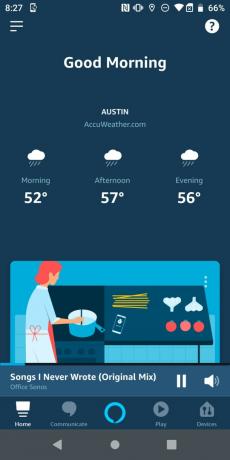

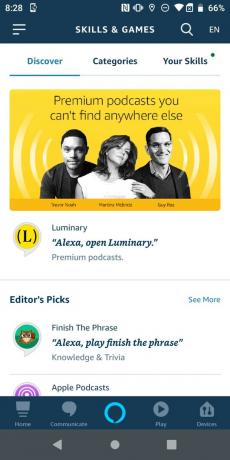 Πηγή: Jeramy Johnson / Android Central
Πηγή: Jeramy Johnson / Android Central - Ψάχνω για Αρμονία.
- Επίλεξε το μπλε εικονίδιο που εμφανίζεται.
-
Ενεργοποιήστε το Δεξιότητα αρμονίας.
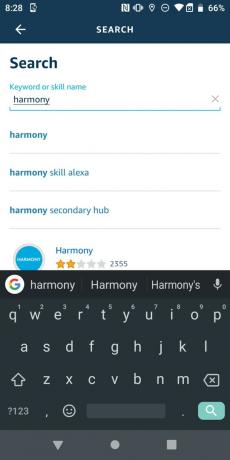
 Πηγή: Jeramy Johnson / Android Central
Πηγή: Jeramy Johnson / Android Central - Συνδεθείτε στο Αρμονία από την εφαρμογή Alexa.
Μόλις η Alexa συνδεθεί στο Harmony, έχετε τη δυνατότητα να ενεργοποιήσετε και να απενεργοποιήσετε την τηλεόραση αυτόματα. Σχεδόν όλα τα άλλα απαιτούν λίγη επιπλέον δουλειά. Η Harmony γνωρίζει ποια κανάλια είναι διαθέσιμα με τον παροχέα σας, αλλά δεν μπορείτε απλώς να ζητήσετε ένα συγκεκριμένο κανάλι εκτός κιβωτίου εκτός εάν η τηλεόρασή σας είναι απευθείας συνδεδεμένη με καλώδιο. Εάν χρησιμοποιείτε ένα κουτί καλωδίου HD που συνδέεται μέσω HDMI ή κάτι σαν TiVo, πρέπει να δημιουργήσετε ενέργειες στο Harmony κάτω από τις ρυθμίσεις της Smart TV.
Ο έλεγχος έντασης είναι επίσης διαθέσιμος μέσω της Alexa μέσω πολλαπλών τύπων εντολών. Μπορείτε απλά να ζητήσετε να αυξηθεί η ένταση ή να καθορίσετε μια αύξηση ή μείωση κατά συγκεκριμένες αυξήσεις μεταξύ 1 και 20. Η Alexa προς το παρόν δεν έχει τη δυνατότητα εναλλαγής εισόδων μέσω Harmony χωρίς ενέργειες, αλλά ένα Σκανδάλη IFTTT μπορεί να ρυθμιστεί για να το επιτρέψει αυτό. Η Harmony και η Alexa ενσωματώνονται καλύτερα όλη την ώρα με ενημερώσεις, αλλά από την αρχή, αυτός είναι ένας πολύ καλός τρόπος για να ελέγχετε την τηλεοπτική σας τηλεόραση με τη φωνή σας.
Πώς να ελέγξετε την τηλεόρασή σας με το Amazon Fire TV Blaster
Αυτή η λύση είναι η καλύτερη για εκείνους με παλαιότερες τηλεοράσεις που ενδέχεται να μην έχουν έξυπνη λειτουργικότητα.
Το Amazon Fire TV Blaster είναι ένας ελεγκτής υπερύθρων (IR) που βοηθά το Amazon Echo να μιλήσει με τις μη έξυπνες τηλεοράσεις και τις συσκευές πολυμέσων σας. Δεν διαθέτει ενσωματωμένο Alexa ή μικρόφωνα ή ηχεία, οπότε θα πρέπει να έχετε ένα Amazon Echo για να το λειτουργήσετε.
- Προσθέστε το Fire TV Blaster και τοποθετήστε το με άμεση οπτική επαφή στις συσκευές σας (TV και Echo).
- Σημειώστε ότι το Blaster δεν πρέπει να απέχει περισσότερο από ένα ή δύο πόδια από την τηλεόραση και το Echo και ότι το LED πρέπει να βλέπει εκεί όπου συνήθως κάθεστε.
- Κατεβάστε την τελευταία έκδοση του Εφαρμογή Fire TV για την κινητή συσκευή σας.
- Επιλέγω Νέες συσκευές στην εφαρμογή.
-
Επιλέγω Fire TV Blaster και ακολουθήστε τις οδηγίες που εμφανίζονται στην οθόνη για να βαθμονομήσετε τη συσκευή με την εφαρμογή Fire TV.
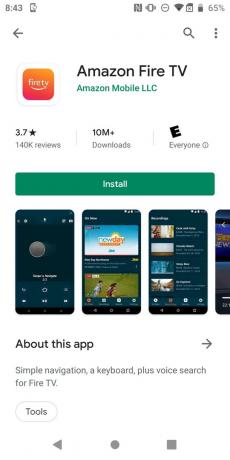

 Πηγή: Jeramy Johnson / Android Central
Πηγή: Jeramy Johnson / Android Central -
Η εφαρμογή Fire TV θα σας καθοδηγήσει πώς να το κάνετε ρυθμίστε τις συσκευές σας.

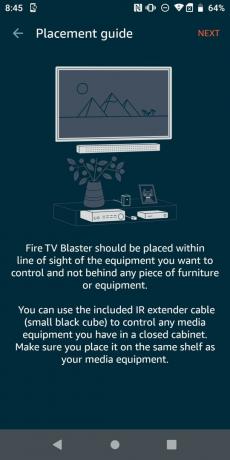
 Πηγή: Jeramy Johnson / Android Central
Πηγή: Jeramy Johnson / Android Central
Μόλις ρυθμιστείτε όλοι με την τηλεόρασή σας, το Echo, το Fire TV Blaster και άλλες συσκευές που έχετε συνδυάσει με το Blaster, μπορείτε πλέον να κάνετε ερωτήσεις στην Alexa ή να δώσετε εντολές όπως "Alexa, ενεργοποιήστε την τηλεόραση", "Alexa, αυξήστε την ένταση στο δέκτη" και ακόμη και "Alexa, συντονίστε το ESPN στο καλώδιο / δορυφόρο." Είναι ένας πολύ δροσερός και φθηνός τρόπος για να προσθέσετε μερικά έξυπνα στο ηλικιωμένο σας εγκατάσταση!
Πώς να ελέγξετε την έξυπνη τηλεόρασή σας μέσω Alexa Skills
Αυτή η λύση λειτουργεί καλύτερα με νεότερες τηλεοράσεις που είναι ενεργοποιημένες με έξυπνη λειτουργικότητα.
Για τους σκοπούς αυτού του παραδείγματος, επέλεξα να επισημάνω το Vizio SmartCast Alexa Skill, καθώς έχω μια έξυπνη τηλεόραση Vizio (επιπλέον, είναι εξαιρετικά εύκολο να ρυθμιστεί!).
- Ανοιξε το δικό σου Εφαρμογή Amazon Alexa στο smartphone σας.
- Πατήστε στο εικονίδιο μενού (τρεις οριζόντιες γραμμές στην επάνω αριστερή γωνία).
-
Πατήστε Δεξιότητες και παιχνίδια.
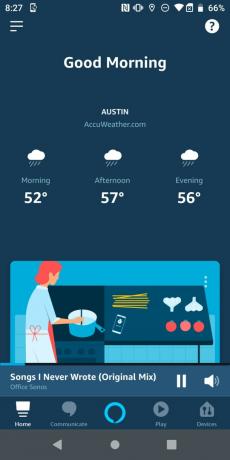

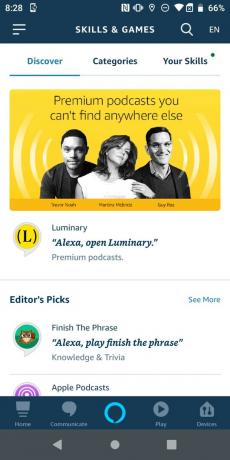 Πηγή: Jeramy Johnson / Android Central
Πηγή: Jeramy Johnson / Android Central - Ψάχνω για Vizio SmartCast.
- Επίλεξε το κόκκινο εικονίδιο που εμφανίζεται.
-
Ενεργοποιήστε το Vizio SmartCast Skill.
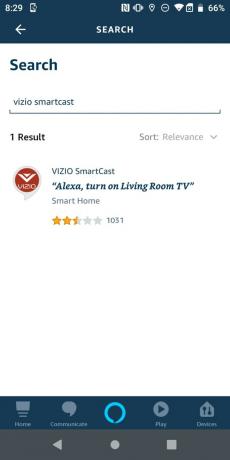
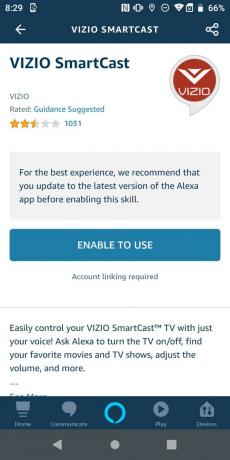 Πηγή: Jeramy Johnson / Android Central
Πηγή: Jeramy Johnson / Android Central - Συνδεθείτε Βίζιο από την εφαρμογή Alexa.
Τώρα που η έξυπνη τηλεόραση Vizio είναι συνδεδεμένη με τη συσκευή σας Amazon Echo, μπορείτε να ρωτήσετε την Alexa πράγματα όπως "Alexa, ενεργοποιήστε το Living Room TV" "Alexa, μειώστε την ένταση κατά 5" ή ακόμα και "Alexa, αλλάξτε είσοδο σε HDMI 1 στην τηλεόραση Living Room." Ενώ δεξιότητες όπως αυτές δεν θα εντελώς εξαλείψτε την ανάγκη για τηλεχειριστήριο για όλες τις λειτουργίες προβολής σας, χρησιμεύουν ως ένα βολικό εργαλείο για να σας βοηθήσουν να απολαύσετε την τηλεόρασή σας χωρίς χέρια.
Οι κορυφαίες επιλογές εξοπλισμού μας
Θα υποθέσουμε ότι είστε ικανοποιημένοι με την τρέχουσα ρύθμιση τηλεόρασης και Echo και σας συνιστούμε να λάβετε υπόψη σας μία από τις ακόλουθες συσκευές.
Εκτός από την ενοποίηση όλων αυτών των ενοχλητικών τηλεχειριστηρίων, εφαρμογών και συσκευών, ένα άλλο σπουδαίο πράγμα για το Logitech Harmony Hub είναι ότι μπορεί να λειτουργήσει κρυμμένο σε ένα γραφείο πολυμέσων, οπότε δεν χρειάζεται να έχετε ακόμη ένα άλλο gadget στην οθόνη για ολόκληρο τον κόσμο βλέπω.
Ράσελ Χόλι
Ο Russell είναι συνεισφέρων συντάκτης στο Android Central. Είναι πρώην διαχειριστής διακομιστή που χρησιμοποιεί το Android από το HTC G1 και έγραψε κυριολεκτικά το βιβλίο σε tablet Android. Συνήθως μπορείτε να τον βρείτε να κυνηγά την επόμενη τεχνολογική τάση, πολύ στον πόνο του πορτοφολιού του. Βρείτε τον Facebook και Κελάδημα.
Τζέραμι Τζόνσον
Η Jeramy είναι περήφανη που βοηθά Κρατήστε το Ώστιν παράξενο και λατρεύει την πεζοπορία στη λοφώδη χώρα του κεντρικού Τέξας με ένα taco πρωινού σε κάθε χέρι. Όταν δεν γράφει για έξυπνα οικιακά gadgets και φορετά, υπερασπίζεται τη σχέση του με τους έξυπνους βοηθούς φωνής του στην οικογένειά του. Μπορείτε να τον ακολουθήσετε στο Twitter στο @ jeramyutgw.
